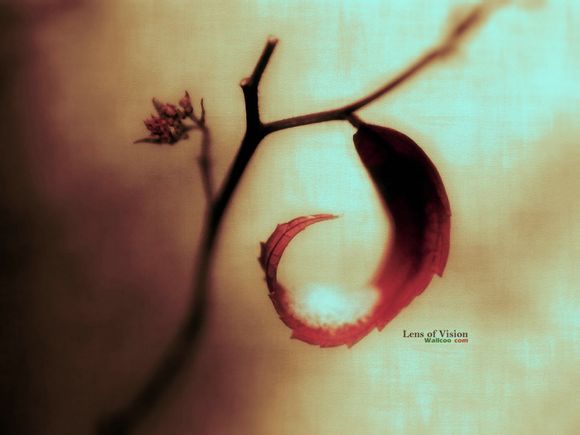
在现代计算机操作系统中,Windows7作为一款经典操作系统,拥有众多实用功能。打开服务是系统管理和优化的重要步骤。win7如何打开服务呢?下面,就让我为大家详细解析这一操作过程。
一、打开“服务”管理界面
1.点击“开始”按钮,在搜索框中输入“services.msc”。 2.按回车键,打开“服务”管理界面。
二、查找目标服务
1.在左侧窗格中,你可以看到所有服务的列表。 2.根据需要查找的服务名称,在列表中找到它。
三、启动或停止服务
1.找到目标服务后,双击打开。
2.在打开的窗口中,你可以看到服务的当前状态(启动或停止)。
3.若要启动服务,点击“启动”按钮;若要停止服务,点击“停止”按钮。四、设置服务启动类型
1.在服务窗口中,点击“常规”选项卡。
2.在“启动类型”下拉列表中,选择“自动”、“手动”或“禁用”。
自动:系统启动时自动启动服务。
手动:需要手动启动服务。
禁用:禁止服务运行。五、调整服务依赖项
1.在服务窗口中,点击“依赖关系”选项卡。 2.你可以在此查看服务依赖的其他服务,并添加或删除依赖项。
六、设置服务恢复选项
1.在服务窗口中,点击“恢复”选项卡。 2.在此,你可以设置当服务出现问题时,系统应采取的措施,如重启服务、重启计算机等。
七、查看服务详细信息
1.在服务窗口中,点击“详细信息”选项卡。 2.你可以在此查看服务的详细信息,如服务描述、二进制路径、服务状态等。
通过以上步骤,你可以在Windows7中轻松打开、启动、停止、设置服务启动类型、调整依赖项和恢复选项。这样,你就可以更好地管理和优化你的Windows7系统了。希望这篇文章能帮助你解决实际问题,让你在计算机操作中更加得心应手。
1.本站遵循行业规范,任何转载的稿件都会明确标注作者和来源;
2.本站的原创文章,请转载时务必注明文章作者和来源,不尊重原创的行为我们将追究责任;
3.作者投稿可能会经我们编辑修改或补充。